ضبط كلمة مرور على جهاز التوجيه TP-Link
تضمن موجهات الشركة الصينية TP-Link موثوقية كافية لنقل البيانات عند استخدامها في ظروف التشغيل المختلفة. ولكن من المصنع ، تخرج أجهزة التوجيه من البرامج الثابتة والإعدادات الافتراضية التي تتيح الوصول المجاني إلى الشبكات اللاسلكية التي تم إنشاؤها بواسطة المستخدمين المستقبليين الذين يستخدمون هذه الأجهزة. من أجل منع المستخدمين غير المصرح لهم من الوصول إلى شبكة Wi-Fi الخاصة بهم ، من الضروري إجراء تلاعب بسيط مع تكوين جهاز التوجيه وكلمة المرور لحمايته. كيف يمكن القيام بذلك؟
محتوى
قمنا بتعيين كلمة المرور لجهاز التوجيه TP-Link
يمكنك تعيين كلمة مرور لجهاز التوجيه TP-Link باستخدام معالج الإعداد السريع للجهاز أو عن طريق إجراء تغييرات على علامة التبويب المقابلة لواجهة الويب الخاصة بالموجه. دعونا ننظر بالتفصيل في كلا الطريقتين. نقوم بتحديث معرفتنا باللغة الإنجليزية التقنية ونذهب!
الطريقة 1: معالج الإعداد السريع
من أجل راحة المستخدم ، توجد أداة خاصة في واجهة الويب الخاصة بجهاز التوجيه TP-Link - معالج الإعداد السريع. يتيح لك تكوين المعلمات الأساسية للموجه بسرعة ، بما في ذلك تعيين كلمة مرور على الشبكة اللاسلكية.
- افتح أي متصفح إنترنت ، أدخل
192.168.0.1أو192.168.1.1في شريط العناوين واضغط على مفتاح Enter . يمكنك رؤية العنوان الدقيق لجهاز التوجيه الافتراضي على الجزء الخلفي من الجهاز. - تظهر نافذة المصادقة. نحن نجمع اسم المستخدم وكلمة المرور. في إصدار المصنع هم نفس:
admin. انقر بزر الماوس الأيسر على الزر "موافق" . - أدخل واجهة الويب الخاصة بالموجه. في العمود الأيسر ، حدد عنصر "الإعداد السريع" ثم انقر فوق الزر "التالي" لبدء الإعداد السريع للمعلمات الأساسية للموجه.
- في الصفحة الأولى نحدد أولوية مصدر الاتصال بالإنترنت ثم نتابع.
- في الصفحة الثانية ، نوضح موقعنا ، والمزود الذي يوفر الوصول إلى الإنترنت ، ونوع المصادقة وغيرها من البيانات. تفضل.
- في صفحة الإعداد السريع الثالثة ، نصل إلى ما نحتاجه. تكوين شبكتنا اللاسلكية. لتمكين الحماية من الوصول غير المصرح به ، تحقق أولاً من مربع معلمة "WPA-Personal / WPA2-Personal" . ثم نأتي بكلمة مرور من الحروف والأرقام ، ويفضل أن تكون أكثر صعوبة ، ولكن لا ننسى. أدخله في السلسلة "كلمة المرور" . ونضغط على زر التالي .
- في علامة التبويب الأخيرة من معالج الإعداد السريع للموجه ، ما عليك سوى النقر فوق "إنهاء" .
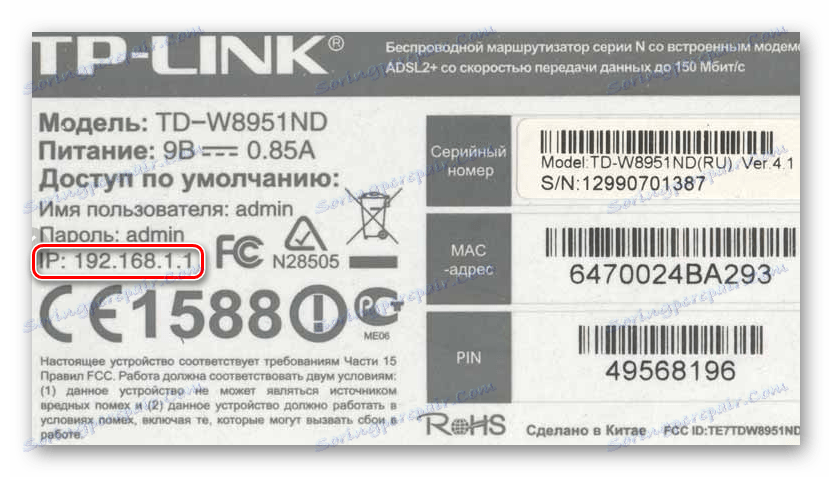
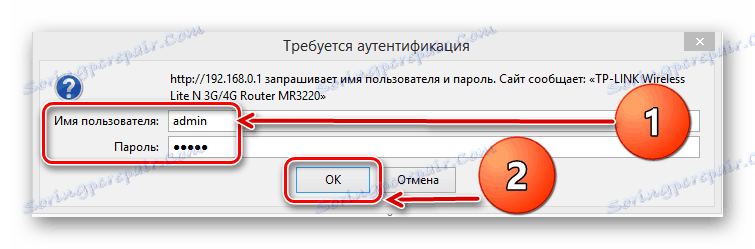



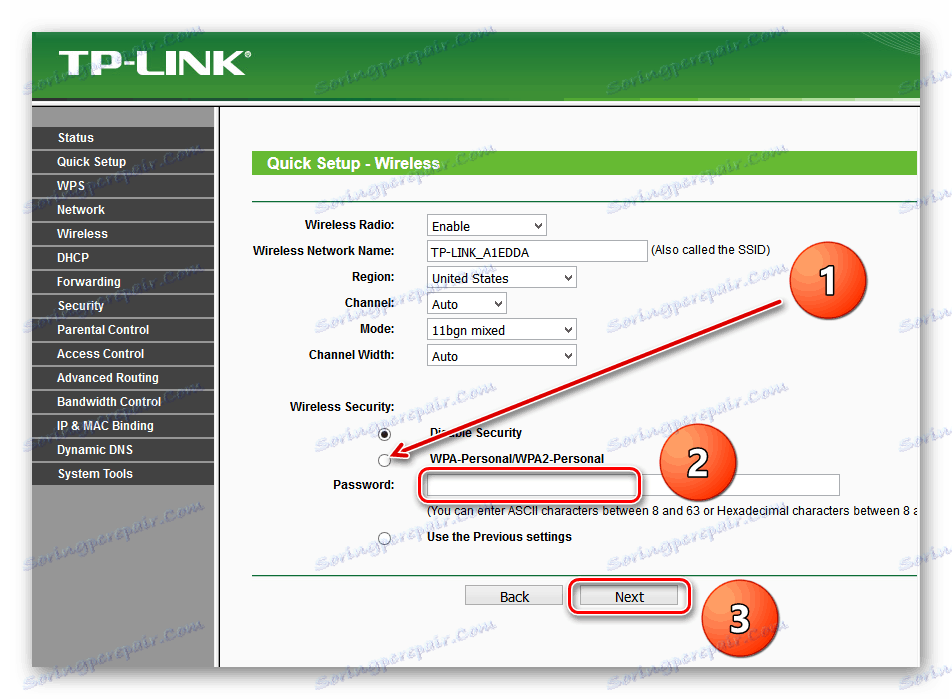
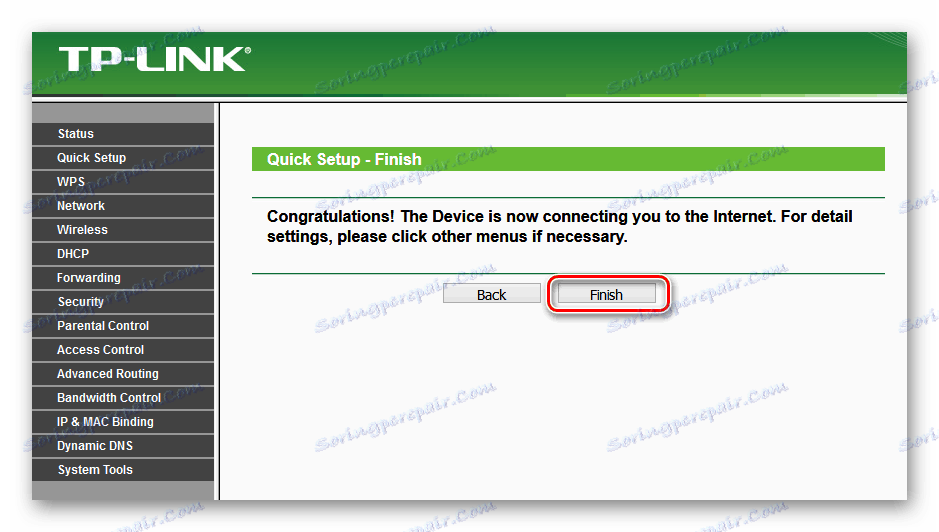
سيتم إعادة تشغيل الجهاز تلقائيًا باستخدام معلمات جديدة. الآن يتم تعيين كلمة المرور على الموجه وتكون شبكة Wi-Fi الخاصة بك آمنة. اكتملت المهمة بنجاح.
الطريقة 2: قسم واجهة الويب
الطريقة الثانية من الممكن أيضا كلمة مرور جهاز التوجيه TP-Link. تحتوي واجهة الويب الخاصة بالموجه على صفحة تكوين شبكة لاسلكية خاصة. يمكنك الذهاب مباشرة هناك وتعيين كلمة السر.
- كما في الطريقة الأولى ، نطلق أي متصفح على جهاز كمبيوتر أو كمبيوتر محمول متصل بالموجه عبر شبكة سلكية أو لاسلكية ، اكتب
192.168.0.1أو192.168.1.1في شريط العناوين واضغط على Enter . - نحن تمرير المصادقة في نافذة ظهرت قياسا مع الأسلوب 1. تسجيل الدخول الافتراضي وكلمة المرور:
admin. انقر LMB على زر "OK" . - ندخل إلى تكوين الجهاز ، في العمود الأيسر ، حدد العنصر "لاسلكي" .
- في القائمة الفرعية التي تظهر ، نحن مهتمون بمعلمة "Wireless Security" ، التي نضغط عليها.
- في الصفحة التالية ، قم أولاً باختيار نوع التشفير ووضع علامة في الحقل المناسب ، توصي الشركة المصنعة بـ "WPA / WPA2 - شخصي" ، ثم في عمود "كلمة المرور" نكتب كلمة مرور الأمان الجديدة الخاصة بنا.
- إذا كنت ترغب في ذلك ، يمكنك تحديد نوع تشفير البيانات "WPA / WPA2 - Enterprise" وإدخال كلمة الشفرة الجديدة التي تم اختراعها في سطر "Radius Password" .
- إنه أيضًا خيار ترميز WEP ، ومن ثم نقوم بكتابة كلمات المرور في الحقول الأساسية ، يمكنك استخدام ما يصل إلى أربعة منهم. الآن تحتاج إلى حفظ تغييرات التكوين مع زر "حفظ" .
- بعد ذلك ، من المستحسن إعادة تشغيل جهاز التوجيه ، لهذا في القائمة الرئيسية لواجهة الويب ، افتح إعدادات النظام.
- في القائمة الفرعية في العمود الأيسر من المعلمات ، انقر فوق سطر "إعادة التشغيل" .
- الإجراء النهائي هو تأكيد إعادة تشغيل الجهاز. الآن جهاز التوجيه الخاص بك محمي بشكل آمن.
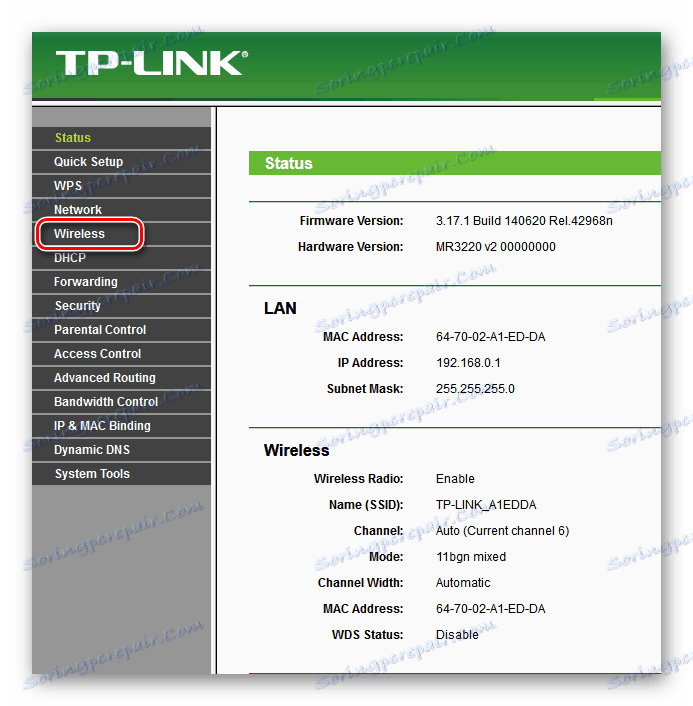
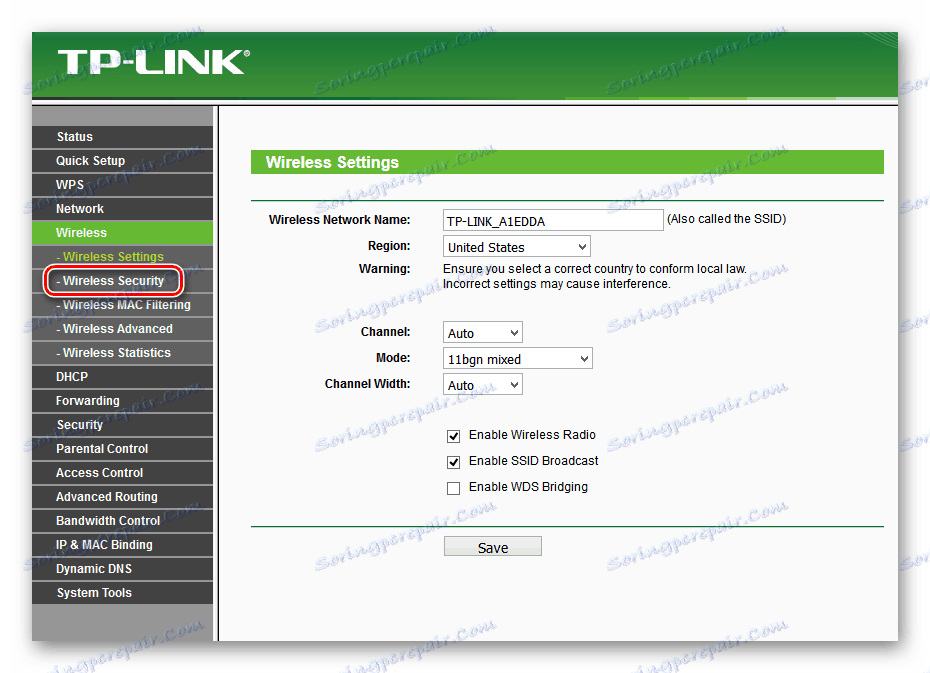
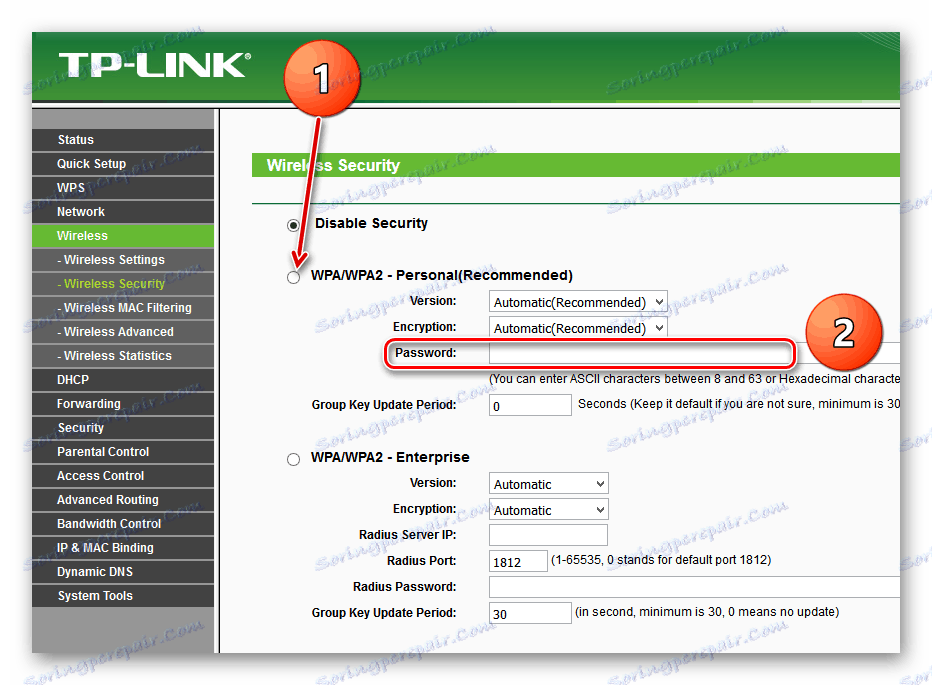
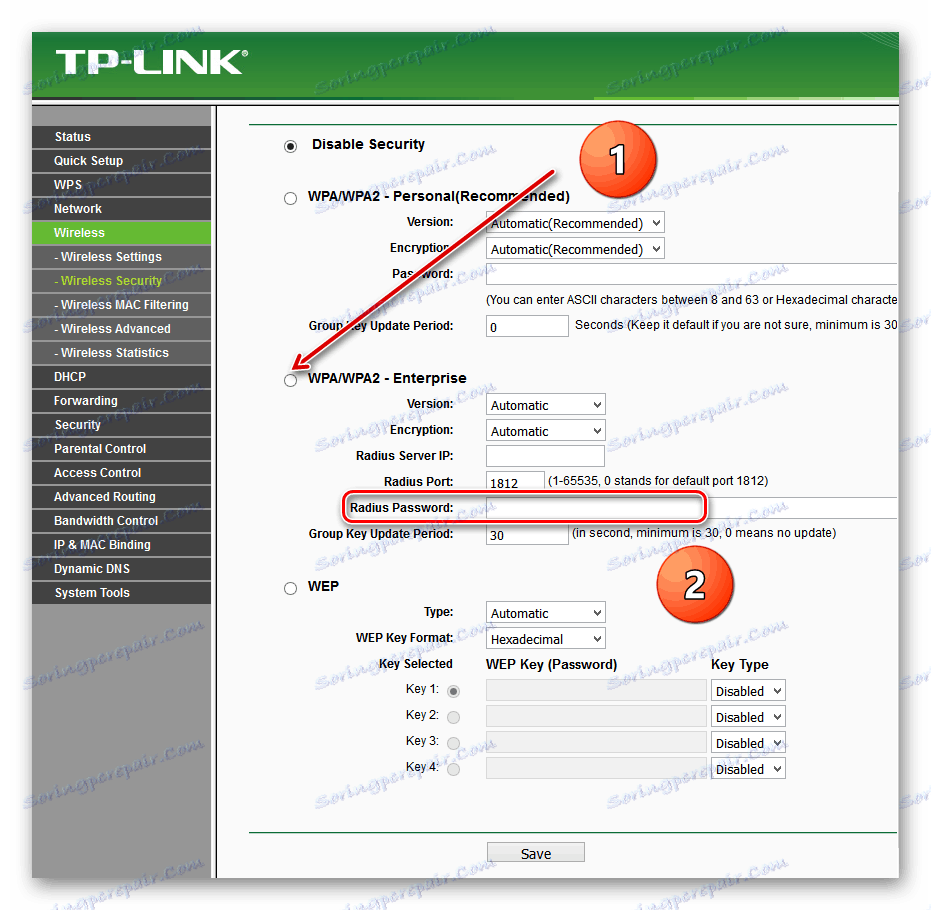
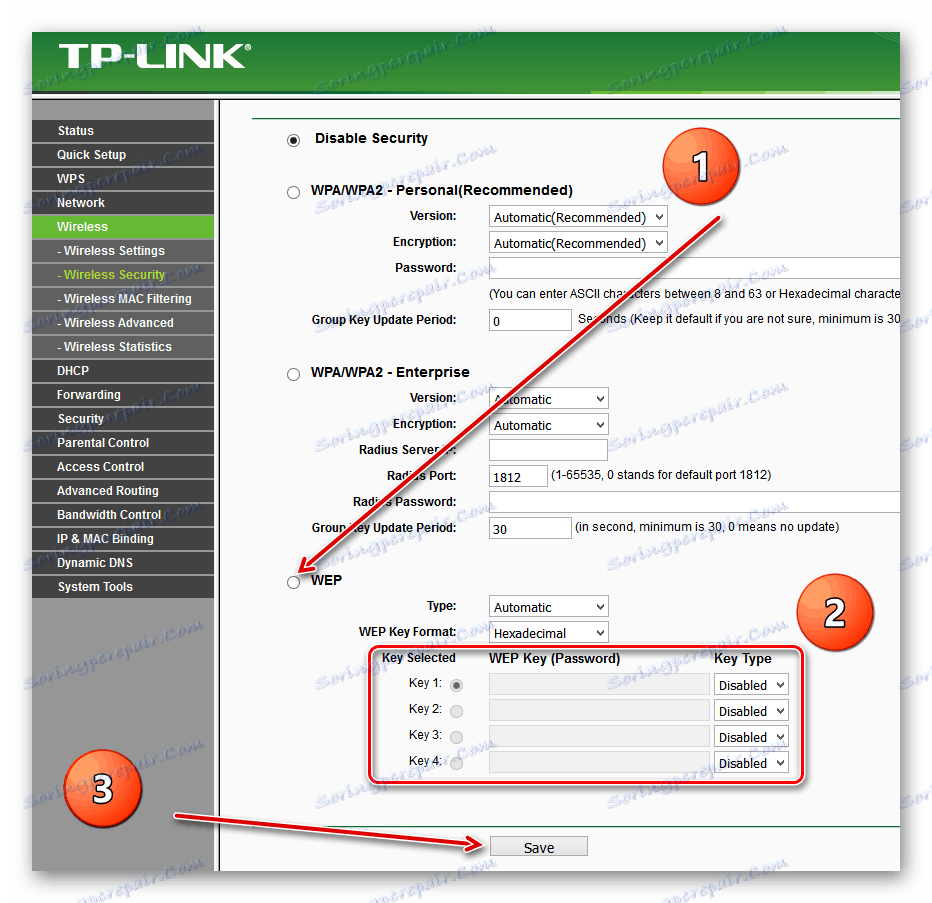
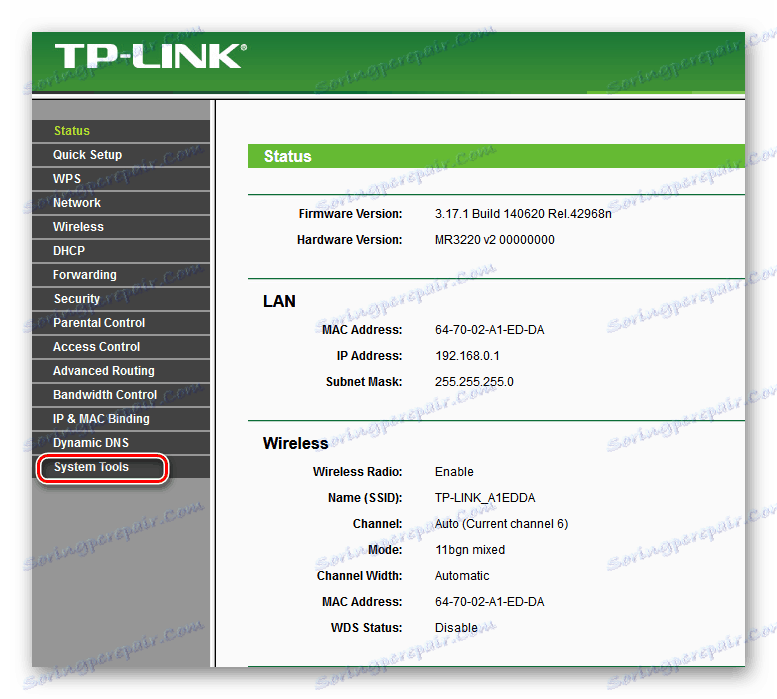
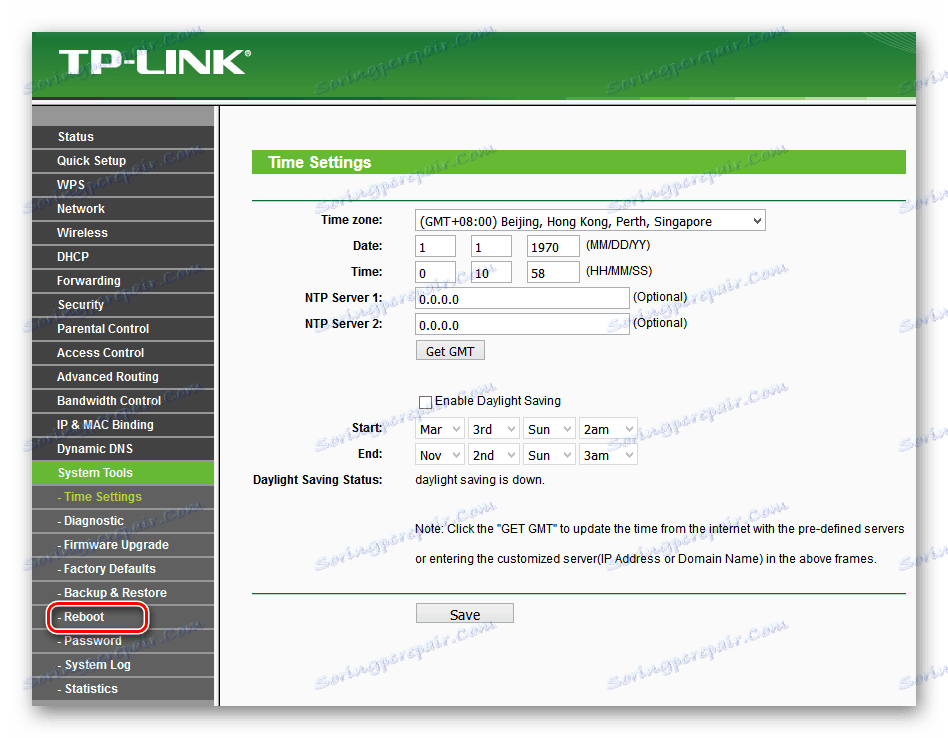
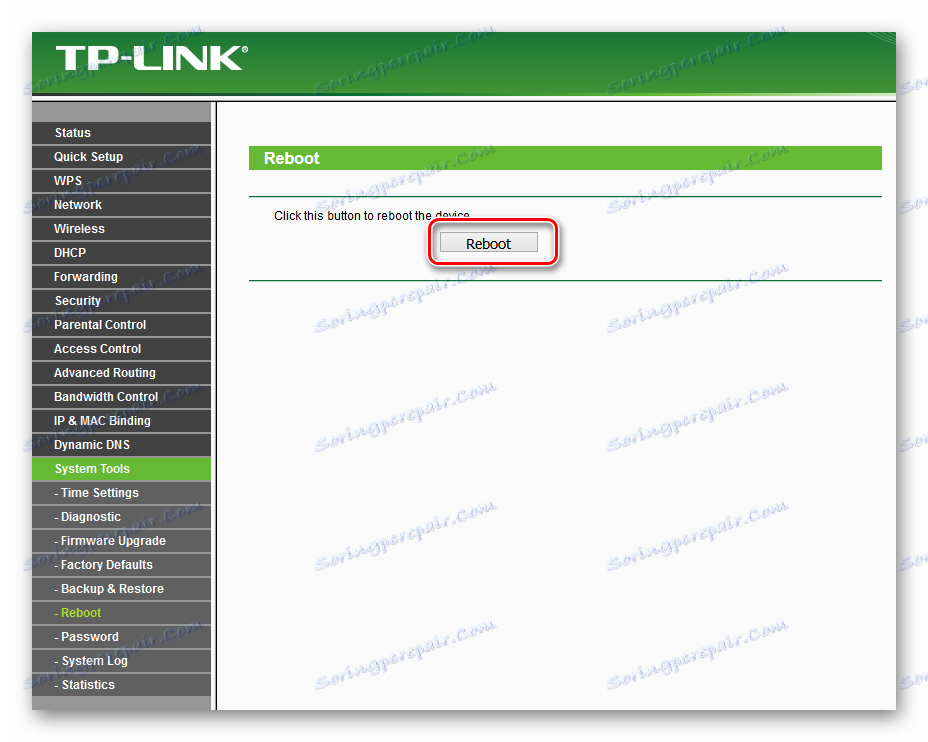
في الختام ، اسمحوا لي أن أقدم بعض النصائح. تأكد من تعيين كلمة المرور على جهاز التوجيه الخاص بك ، يجب أن تكون المساحة الشخصية تحت قفل آمن. هذه القاعدة البسيطة ستوفر عليك الكثير من المشاكل.
انظر أيضا: تغيير كلمة المرور على جهاز التوجيه TP-Link